Kā kastēt Microsoft Teams uz TV

Microsoft Teams pašlaik neatbalsta jūsu tikšanās un zvanus kastēšanai uz TV dabiski. Bet jūs varat izmantot ekrāna atspoguļošanas lietotni.
Microsoft Teams cilnes ir noderīgi produktivitātes rīki, kas lietotājiem ļauj ātri piekļūt vairākiem pakalpojumiem. Cilnes ir ļoti daudzpusīgas un var būt jebkas, sākot no lietotnēm, failiem un Wiki cilnēm līdz īpašiem Microsoft Stream kanāliem, kuros publicējat dažādus videoklipus.
Jaunas cilnes pievienošana esošajam komandas kanālam ne vienmēr var darboties. Kad rodas šī problēma, lietotāji parasti saņem šādu kļūdas ziņojumu: “Mēs nevarējām saglabāt jūsu cilnes iestatījumus. Lūdzu mēģiniet vēlreiz." Apskatīsim, kā jūs varat novērst šo problēmu.
Ja esat viens no komandas īpašniekiem, palūdziet savam kolēģim noņemt jūs no komandas īpašnieka un pievienot kā dalībnieku. Pārbaudiet, vai varat pievienot problemātisko cilni no dalībnieka atļauju līmeņa. Kad cilne ir pievienota, lūdziet komandas īpašniekam vēlreiz rediģēt jūsu konta iestatījumus un vēlreiz piešķirt jums īpašnieka piekļuves atļauju.
Varat arī piekļūt Teams administrēšanas centram un izslēgt sevi no komandas. Pēc tam pārslēdzieties uz dalībnieka kontu, pievienojiet cilni un atkal padariet sevi par īpašnieku.
Kad veidojat komandu, Teams dažreiz neizdodas pievienot jūs kā grupas dalībnieku, lai gan jūs faktiski esat komandas īpašnieks. Palūdziet kādam no administratoriem pievienot jūs kā dalībnieku, un jums nevajadzētu noņemt sevi no īpašnieka statusa.
Piesakieties vietnē admin.microsoft.com .
Pēc tam dodieties uz Grupas → Aktīvās grupas .
Atlasiet grupu un noklikšķiniet uz cilnes Dalībnieki .
Noklikšķiniet uz Skatīt visus un Pārvaldīt dalībniekus .
Atlasiet Pievienot dalībnieku un pievienojiet sevi.
Nodrošiniet, lai komandas dalībnieki varētu pievienot, rediģēt un dzēst cilnes. Ja šis iestatījums ir atspējots, tas var izskaidrot, kāpēc Teams nevarēja saglabāt jūsu cilnes iestatījumus.
Dodieties uz Pārvaldīt komandu , dodieties uz Iestatījumi un pēc tam izvērsiet Dalībnieka atļaujas .
Atrodiet Atļaut dalībniekam izveidot, atjaunināt un noņemt cilnes .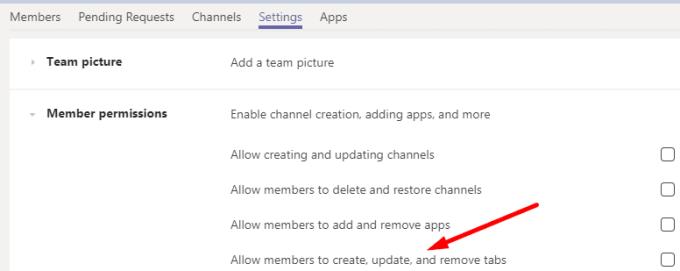
Ja opcija ir atspējota, iespējojiet to, saglabājiet izmaiņas un pārbaudiet, vai kļūda ir pazudusi.
Ja šī problēma skar tikai darbvirsmas lietotni, jums vajadzētu būt iespējai pievienot jaunu cilni, izmantojot Teams for Web. Jaunajai cilnei nekavējoties jābūt redzamai visās Teams versijās.
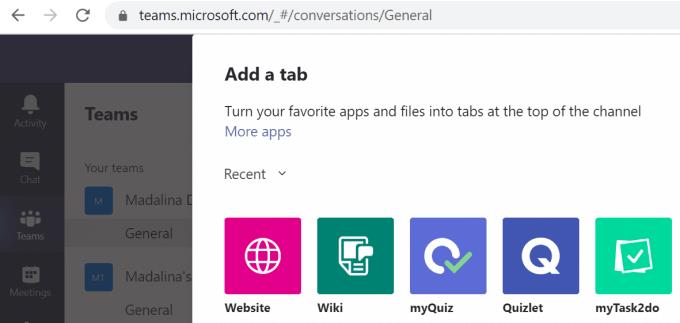
Turklāt noteikti izmantojiet jaunāko pārlūkprogrammas Chrome vai Edge versiju. Atjauniniet pārlūkprogrammu, ja izmantojat novecojušu versiju. Ņemiet vērā, ka Teams neatbalsta visas tur esošās pārlūkprogrammas . Palaidiet jaunu cilni privātajā režīmā un pārbaudiet, vai tas palīdz.
Microsoft regulāri ievieto jaunus Teams atjauninājumus, kā arī citas programmā Teams pieejamās programmas. Pārliecinieties, vai jums ir jaunākie Teams darbvirsmas lietotnes atjauninājumi. Noklikšķiniet uz sava profila attēla un pārbaudiet atjauninājumus.
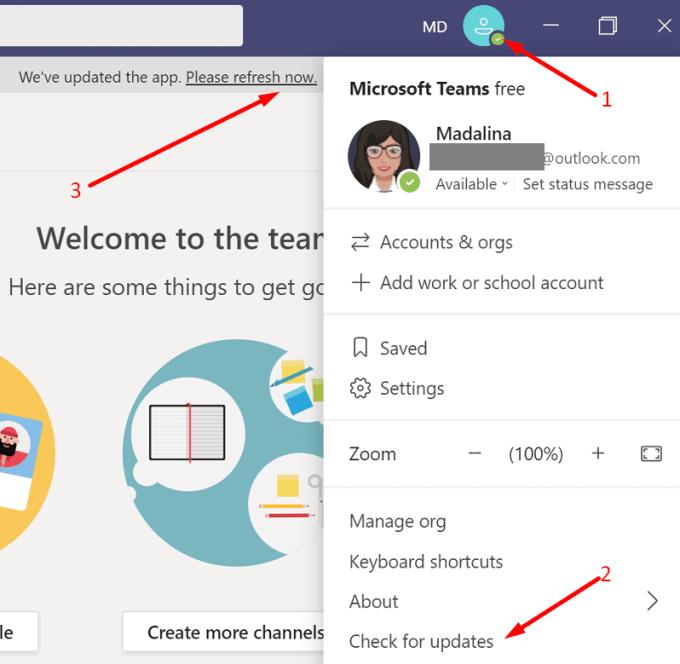
Ja šo problēmu rada lietotnes kešatmiņa, tās notīrīšanai vajadzētu nekavējoties atrisināt problēmu.
Ar peles labo pogu noklikšķiniet uz komandas ikonas uzdevumjoslā un atlasiet Iziet .
Pēc tam Windows meklēšanas joslā ierakstiet %AppData%\Microsoft\teams , lai atvērtu mapi Teams.
Pēc tam izdzēsiet visus failus, kas saglabāti šādās mapēs:
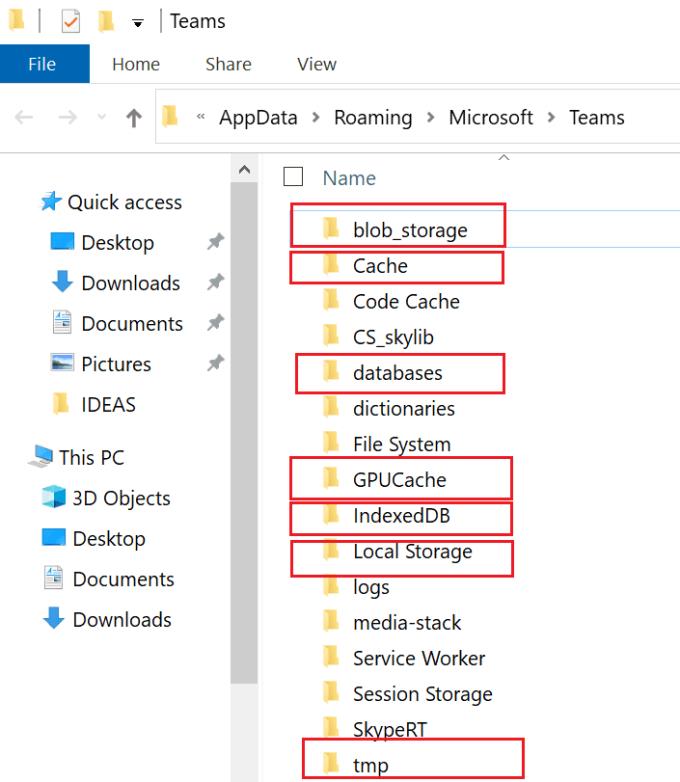
Restartējiet Teams un pārbaudiet, vai tagad varat pievienot jaunu cilni.
Ja nevarat pievienot jaunu cilni programmai Microsoft Teams, pārliecinieties, vai ir aktīva iespēja pievienot, rediģēt un noņemt cilnes. Pēc tam mainiet lietotāja konta atļaujas, izmantojiet Teams for Web, atjauniniet darbvirsmas lietotni un notīriet kešatmiņu. Pastāstiet mums, kura metode jums bija piemērota.
Microsoft Teams pašlaik neatbalsta jūsu tikšanās un zvanus kastēšanai uz TV dabiski. Bet jūs varat izmantot ekrāna atspoguļošanas lietotni.
Vai bieži redzat paziņojumu "Atvainojiet, mēs nevarējām savienoties" MS Teams? Izmēģiniet šos problēmu novēršanas padomus, lai tagad atbrīvotos no šīs problēmas!
Vai jums ir nepieciešams ieplānot atkārtojošas sapulces MS Teams ar tādiem pašiem komandas locekļiem? Uzziniet, kā izveidot atkārtojošu sapulci Teams.
Pašlaik nav iespējams atspērto anonīmus jautājumus Microsoft Teams Live Events. Pat reģistrēti lietotāji var nosūtīt anonīmus jautājumus.
Ja Microsoft Teams uzdevumi netiek parādīti, mēģiniet tos skatīt Android mobilajā lietotnē, pārbaudiet, vai nav atjauninājumu, vai gaidiet paziņojumu par vērtējumu.
Vai jūs saņemat Atvainojiet, vai radās problēmas ar piezīmjdatora kļūdas saņemšanu? Izlabojiet to, atsvaidzinot lietotāja profilu un izmantojot citu lietotni.
Lai labotu Microsoft Teams faila nezināmu kļūdu Izrakstieties un restartējiet komandas, sazinieties ar atbalsta dienestu un tiešsaistes kopienu, atveriet failus ar tiešsaistes opciju vai atkārtoti instalējiet MT.
Ja, mēģinot pirmo reizi pieteikties, tiek parādīts kļūdas kods caa20004, jums ir jāiespējo WS-Trust 1.3 darbvirsmas klienta SSO.
LABOŠANA: Microsoft Teams kļūdas kods 6
Lai novērstu Microsoft Teams avāriju, vispirms pārbaudiet Teams pakalpojuma statusu Office 365 administratora panelī, notīriet Microsoft Office akreditācijas datus vai izdzēsiet Teams kešatmiņu.
Ja Microsoft Teams nevar izveidot savienojumu ar sapulci, jums būs jānovērš interneta savienojuma problēmas un jāpārliecinās, ka neviens ugunsmūris nebloķē piekļuvi.
Lai labotu kļūdas ziņojumu, kurā teikts, ka mēs nevarējām saglabāt jūsu cilnes iestatījumus programmā Microsoft Teams, pārbaudiet kodu un pārliecinieties, vai vietrāži URL ir ievadīti pareizi.
Microsoft Teams tikko ieguva dažus jaunus līdzekļus: Microsoft Whiteboard integrāciju, pielāgotus fonus videozvana laikā un drošus privātos kanālus.
Lai labotu Microsoft Teams kļūdu, fails ir bloķēts, vispirms veiciet rediģēšanu pakalpojumā SharePoint, atjauniniet Microsoft Teams vai notīriet Microsoft Office kešatmiņu.
Lai novērstu Microsoft Teams pievienojumprogrammas Outlook trūkstošo problēmu, pārliecinieties, vai pievienojumprogramma ir iespējota programmā Outlook, kā arī Microsoft Teams sapulču konfidencialitātes iestatījumi.
Ja nevarat importēt kontaktpersonas programmā Microsoft Teams no citiem pakalpojumiem, izmantojiet programmu, kas var savienot abus, vai manuāli pievienojiet kontaktpersonas.
Ja Microsoft Teams statuss ir iestrēdzis ārpus biroja, varat noņemt Outlook ielūgumus ar statusu Ārpus biroja vai dzēst failu Settings.json.
Ja Microsoft Teams neizdzēš failus, vispirms uzgaidiet nedaudz ilgāk, pēc tam notīriet pārlūkprogrammas kešatmiņu un sīkfailus un atjaunojiet vecāku versiju.
Ja mēģināt pieteikties programmā Microsoft Teams, bet saņemat kļūdas kodu caa7000a, jums ir jāveic pilnīga programmas atinstalēšana kopā ar akreditācijas datiem.
Lai labotu Microsoft Teams pieprasījuma taimautu, neizdevās izveidot savienojumu ar iestatījumu galapunktu, datorā atspējojiet Windows un trešās puses ugunsmūri.
Vai rodas Microsoft Teams versiju vēstures kļūda? Saņemiet pārbaudītus, detalizētus risinājumus, lai ātri atjaunotu piekļuvi failu vēsturei. Darbojas ar jaunākajām Teams versijām, lai nodrošinātu netraucētu sadarbību.
Apnicis, ka Microsoft Teams kļūdas kodi 657Rx un 9Hehw avarē jūsu sapulces? Atklājiet pārbaudītus, soli pa solim sniegtus risinājumus, lai ātri novērstu šīs kļūdas un atjaunotu vienmērīgu komandas darbu. Iekļauti jaunākie problēmu novēršanas padomi.
Apnicis, ka Microsoft Teams darba konta kļūda bloķē jūsu darbplūsmu? Atklājiet vienkāršus, efektīvus risinājumus, piemēram, kešatmiņas notīrīšanu un akreditācijas datu atiestatīšanu. Ātri atgriezieties tiešsaistē, izmantojot mūsu ekspertu ceļvedi.
Apgūstiet Microsoft Teams rātsnama pasākumu organizēšanas mākslu ar šo pilnīgo soli pa solim sniegto rokasgrāmatu. Piespiesti iesaistiet tūkstošiem cilvēku, palieliniet dalību un vadiet nevainojamas virtuālās rātsnama sanāksmes pakalpojumā Teams.
Vai jums ir grūtības ar sīku tekstu pakalpojumā Microsoft Teams? Atklājiet pārbaudītus soļus, kā padarīt Microsoft Teams lietotāja saskarni lielāku un lasāmāku. Samaziniet acu nogurumu un uzlabojiet fokusu ar vienkāršiem pielāgojumiem datoram, tīmeklim un mobilajām ierīcēm.
Apnicis nebeidzamais Microsoft Teams kļūdu ziņošanas cikls, kas avarē jūsu sanāksmes? Iegūstiet labāko 2026. gada risinājumu ar soli pa solim sniegtiem risinājumiem, lai atjaunotu netraucētu sadarbību. Īsi panākumi un papildu padomi iekšā!
Vai esat neapmierināts ar Microsoft Teams iesaldēšanu sveiciena ekrānā? Uzziniet pārbaudītus, soli pa solim sniegtus risinājumus sveiciena ekrāna iestrēgšanas kļūdai 2026. Ātri atgriezieties tiešsaistē, izmantojot šos ekspertu padomus!
Apgūstiet, kā bez piepūles atjaunināt Microsoft Teams uz jaunāko versiju 2026. gadā. Saņemiet detalizētus norādījumus par datora, mobilās, tīmekļa un administratora iestatījumiem, lai atbloķētu jaunas funkcijas un uzlabotu produktivitāti jau šodien!
Vai esat noguris no Microsoft Teams uzdevumu pārvaldības sinhronizācijas kļūdām, kas traucē jūsu darbplūsmai? Izpildiet mūsu pārbaudīto, soli pa solim sniegto rokasgrāmatu, lai ātri novērstu sinhronizācijas problēmas un atjaunotu nevainojamu uzdevumu pārvaldību. Darbojas galddatorā, tīmeklī un mobilajā ierīcē.
Vai esat iestrēdzis neapmierinošā Microsoft Teams sveiciena ekrāna sākuma ciklā? Atklājiet soli pa solim sniegtus problēmu novēršanas padomus, lai ātri novērstu Teams cikla problēmas, notīrītu kešatmiņu, atiestatītu iestatījumus un novērstu atkārtošanos, nodrošinot netraucētu sadarbību.



























